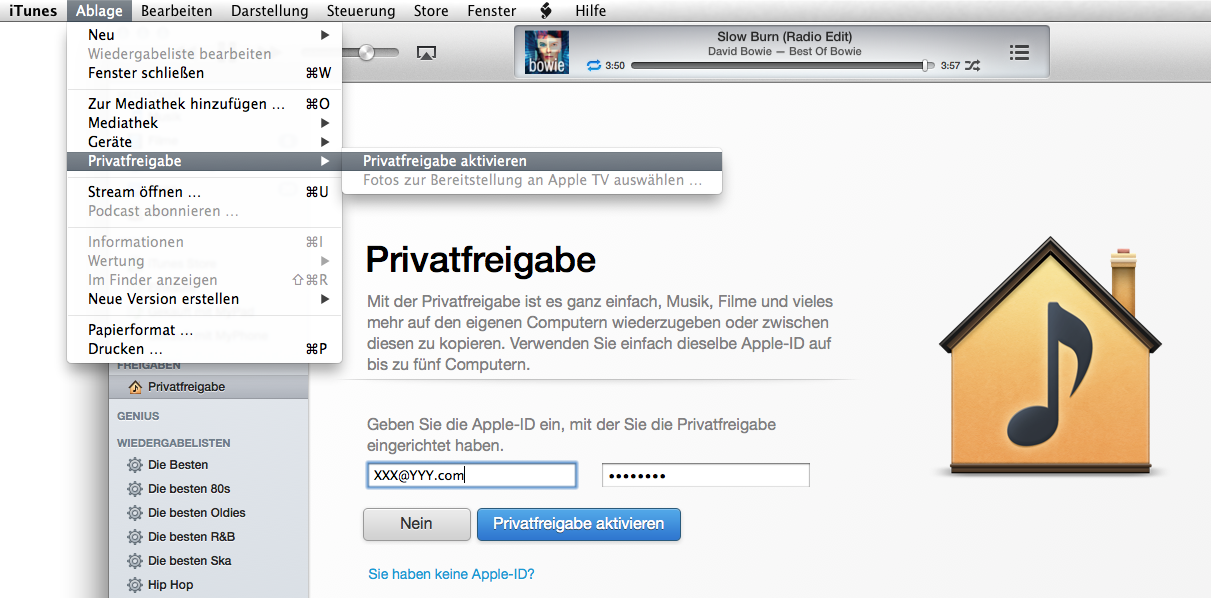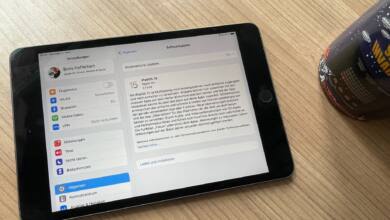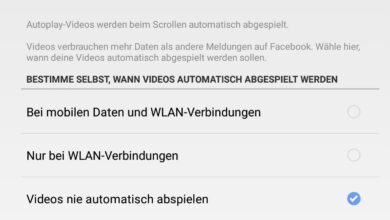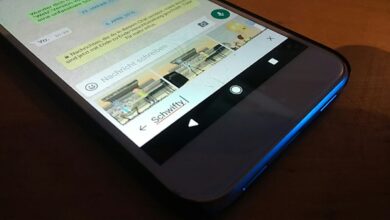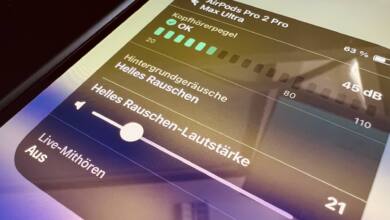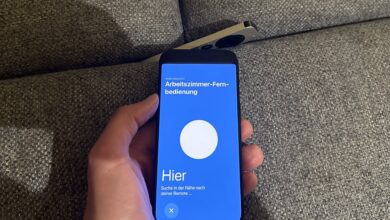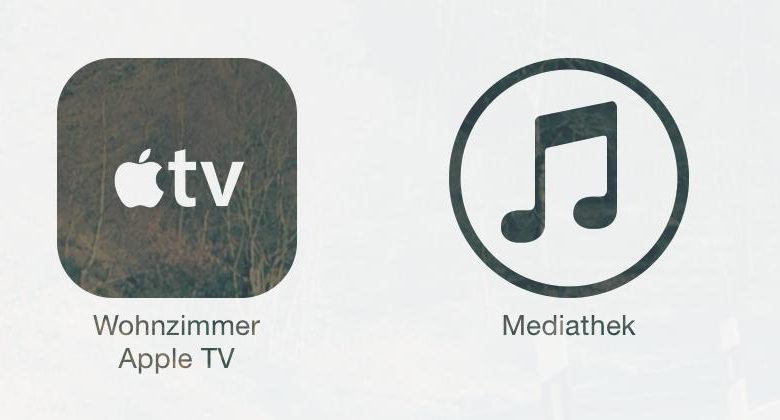
iPad und iPhone als Fernbedienung für AppleTV, Musik und Co. nutzen
Wo ist eigentlich die verdammte Fernbedienung? Ehe Ihr nun anfangt, wild Eure Sofaritzen zu durchkämmen, solltet Ihr vielleicht eine alternative Möglichkeit in Betracht ziehen: Die Apple Remote App für iPhone, iPad und iPod touch. Mit der App könnt Ihr Euer Eure iTunes-Mediathek oder Euer Apple TV ohne Fernbedienung steuern – ganz bequem mit Eurem Smartphone oder Tablet per WLAN! Und Ihr müsst Euch keine Sorgen mehr um die blöde Mini-Fernbedienung machen. Kleiner Vorteil am Rande: Dank der virtuellen Tastatur könnt Ihr auch Suchanfragen oder Passwörter deutlich einfacher eingeben als mit der Apple-Fernbedienung. Installiert die Remote-App einfach auf Eurem iDevice, sie findet automatisch alle kompatiblen Geräte und iTunes-Mediatheken im Netzwerk. Wählt das Gerät aus, schon könnt Ihr es fernsteuern.
iTunes-Mediathek oder AppleTV fernsteuern
Die App zeigt die iTunes-Mediathek an oder erlaubt die direkte Fernsteuerung des AppleTV mit iPhone, iPad und iPod touch. Praktischerweise lassen sich damit auch Filme oder Podcasts in der iTunes-Mediathek wiedergeben, etwa wenn ein iMac oder Mac Mini als Multimedia-Zentrale im Wohnzimmer dient. Wichtig dabei: Die Verbindung zum WLAN sollte zuverlässig sein, sonst kommen die Signale nur sehr verzögert beim Apple-TV oder dem angesteuerten iTunes-Mac an.
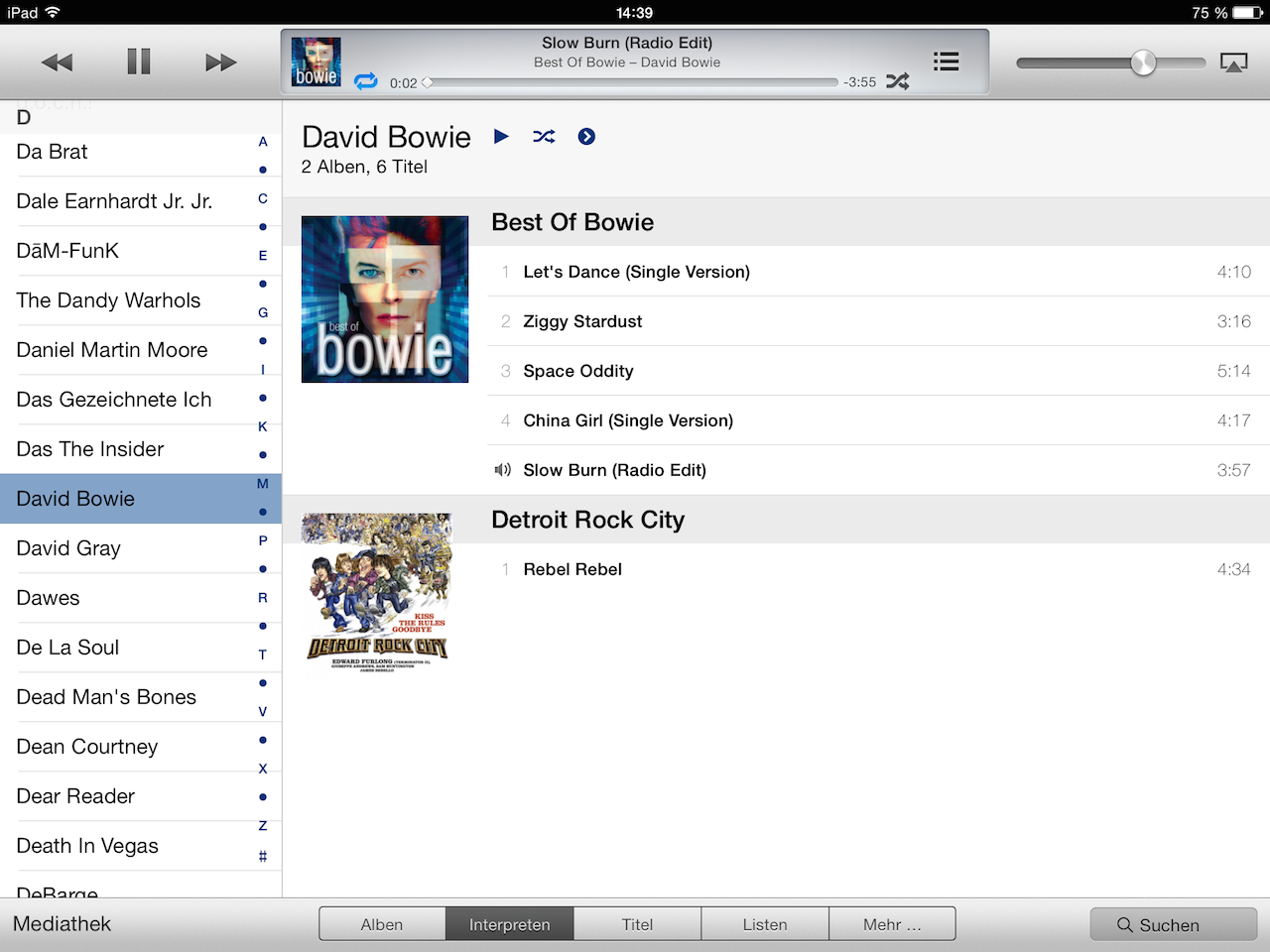
Zwischen Geräten wechseln
Mit einem Tipp auf „Geräte“ könnt Ihr zwischen mehreren Wiedergabegeräten wechseln, etwa wenn Ihr mehrere AppleTVs oder iTunes-Rechner im Haushalt verwendet: Ihr wollt Euren iMac statt des Apple TVs steuern? Kein Problem: Wechselt einfach die Ziel-Mediathek, schon könnt Ihr in einem anderen Zimmer Musik hören oder Filme schauen.
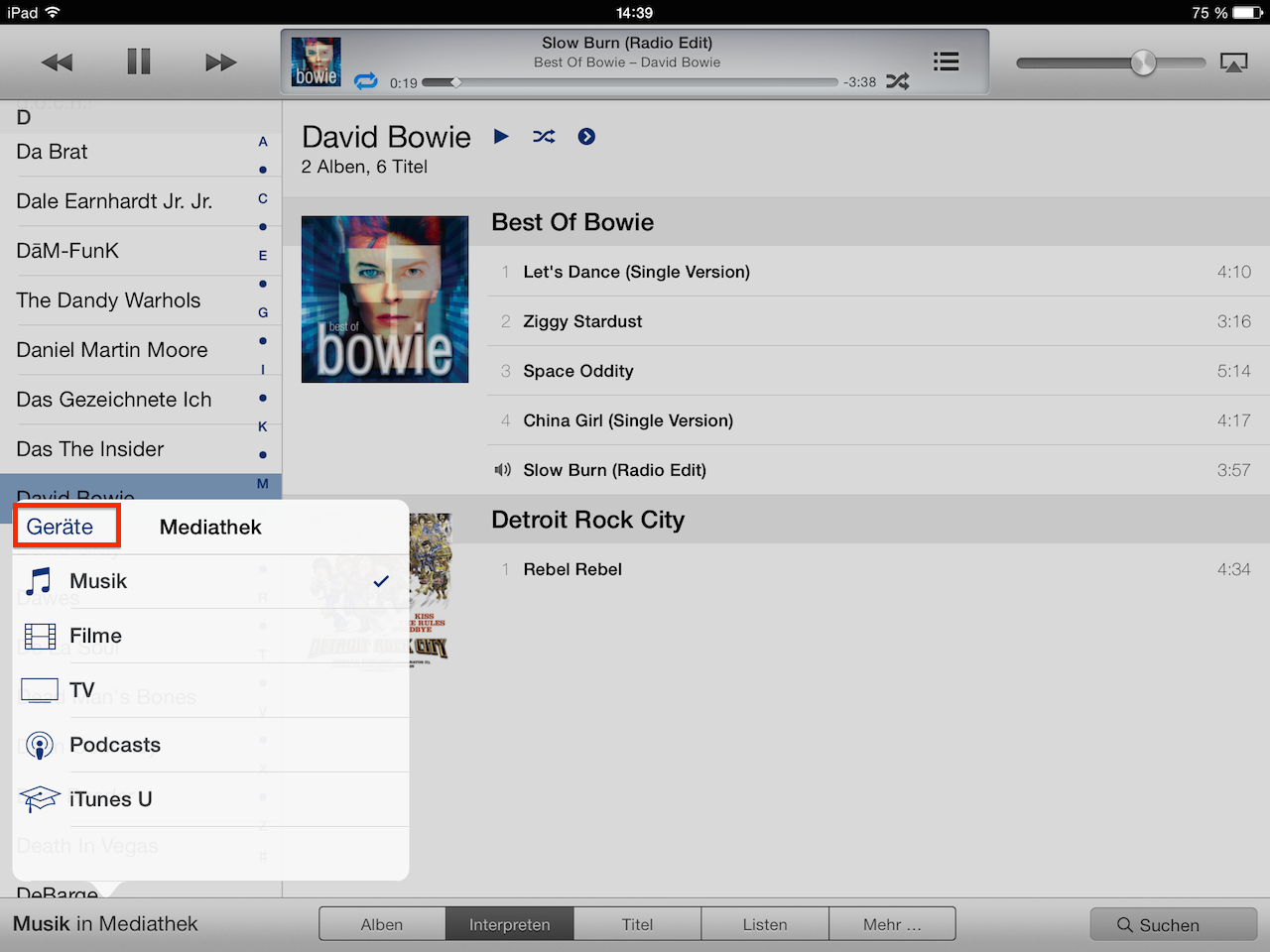
Privatfreigabe einrichten und Apple TV ohne Fernbedienung steuern
Damit die Remote-App mit Macs oder Windows-PCs mit iTunes funktioniert, müsst Ihr dort jeweils die Privatfreigabe einrichten. Diese ist mit Eurem iTunes-Konto verknüpft, Ihr müsst also die Zugangsdaten Eures Apple-Accounts eingeben, um die Privatfreigabe zu aktivieren. Die entsprechende Option findet Ihr im Apple TV unter Einstellungen -> Computer. Gebt Hier die Kontodaten Eures Apple-Kontos ein. Auf dem Mac müsst Ihr iTunes öffnen. In der Menüzeile unter „Ablage“ findet Ihr den entsprechenden Eintrag. Anschließend könnt Ihr ganz bequem Euer iTunes oder Apple TV ohne Fernbedienung steuern. Denn das iPad oder iPhone habt Ihr ja ohnehin zur Hand.